కొన్ని సమయాల్లో, DTS అనుకూల లేదా DTS ఆడియో ప్రాసెసింగ్ యాప్ ఆశించిన విధంగా పని చేయకపోవచ్చు. మీరు మీ కంప్యూటర్కు హెడ్ఫోన్ కనెక్ట్ చేసినప్పటికీ, అన్ని ఎంపికలు బూడిద రంగులో ఉన్నాయని మరియు “DTS ఆడియో నియంత్రణలను ఉపయోగించడానికి దయచేసి హెడ్ఫోన్ను కనెక్ట్ చేయండి” సందేశాన్ని చూస్తారు.
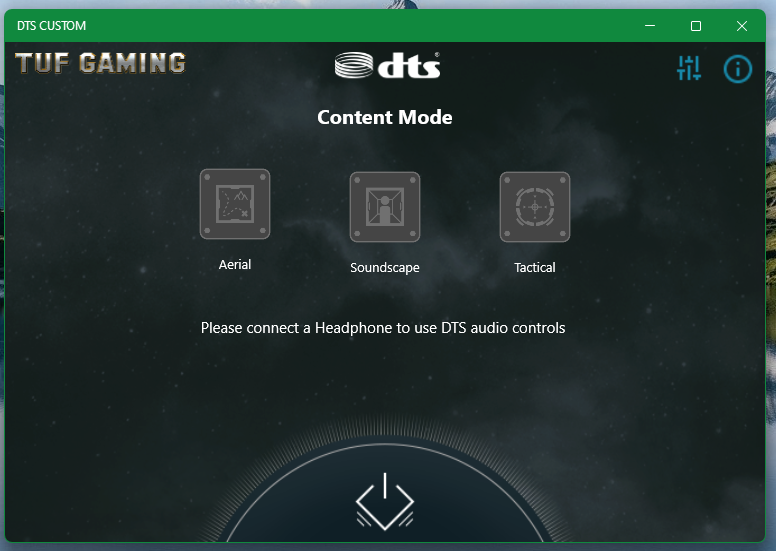
ఈ కథనంలో, Windows 10/11 ఆపరేటింగ్ సిస్టమ్లలో DTS కస్టమ్ లేదా DTS ఆడియో ప్రాసెసింగ్ యాప్ను ఎలా పరిష్కరించాలో మేము మీకు చూపుతాము, తద్వారా మీరు దాన్ని మళ్లీ అద్భుతమైన ఆడియో అనుభూతిని పొందేందుకు ఉపయోగించవచ్చు.
విషయాల అంశం:
- Windows 10/11లో Realtek ఆడియో కన్సోల్ను తెరవడం
- విధానం 1: సౌండ్ ఎఫెక్ట్స్ సెట్టింగ్ డిసేబుల్ చేయబడలేదని నిర్ధారించుకోవడం
- విధానం 2: స్పీకర్ కాన్ఫిగరేషన్పై స్టీరియో మోడ్ను సెట్ చేయడం
- విధానం 3: ముందు మరియు వెనుక/వెనుక ఆడియో స్ట్రీమ్లను వేరు చేయడం
- విధానం 4: అన్ని ఆడియో ఇన్పుట్ జాక్లను వేరు చేయడం
- విధానం 5: ఫ్రంట్ ప్యానెల్ జాక్ డిటెక్షన్ను నిలిపివేయడం
- Windows 10/11లో DTS కస్టమ్ లేదా DTS ఆడియో ప్రాసెసింగ్ పనిచేస్తుందో లేదో తనిఖీ చేస్తోంది
- ముగింపు
Windows 10/11లో Realtek ఆడియో కన్సోల్ను తెరవడం
మీ కంప్యూటర్లో DTS కస్టమ్ లేదా DTS ఆడియో ప్రాసెసింగ్ యాప్ను పరిష్కరించడానికి, మీరు Realtek ఆడియో కన్సోల్ యాప్ని తెరవాలి.
మీరు Windows 10/11 యొక్క ప్రారంభ మెను నుండి Realtek ఆడియో కన్సోల్ అనువర్తనాన్ని తెరవవచ్చు. “ప్రారంభ మెను”లో “app:realtek” అనే పదాన్ని శోధించండి [1] మరియు Realtek ఆడియో కన్సోల్ యాప్ చిహ్నంపై క్లిక్ చేయండి [2] కింది స్క్రీన్షాట్లో గుర్తించినట్లు:
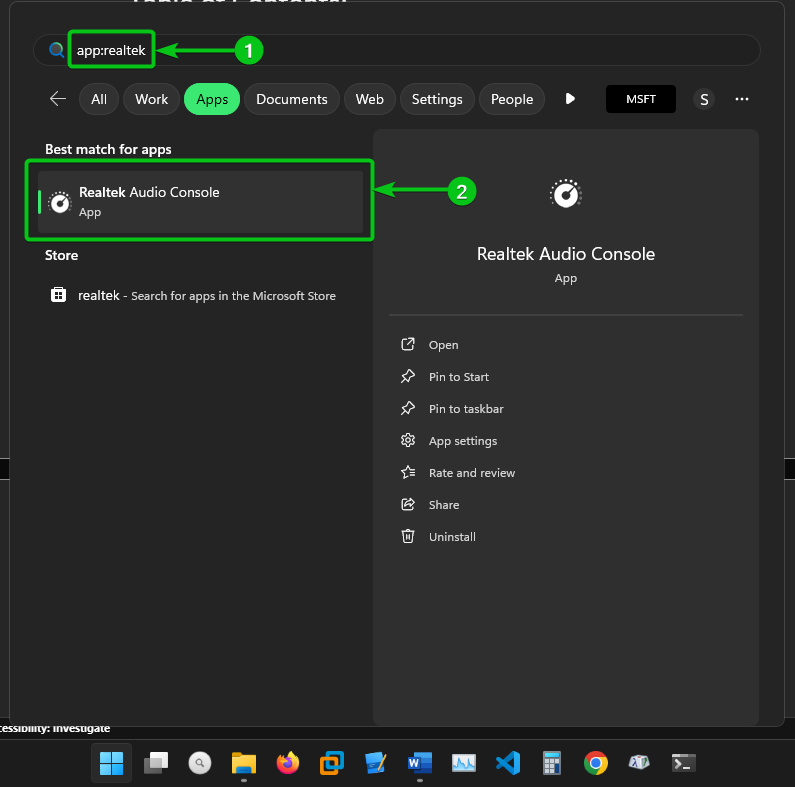
Realtek ఆడియో కన్సోల్ యాప్ తెరవబడాలి.
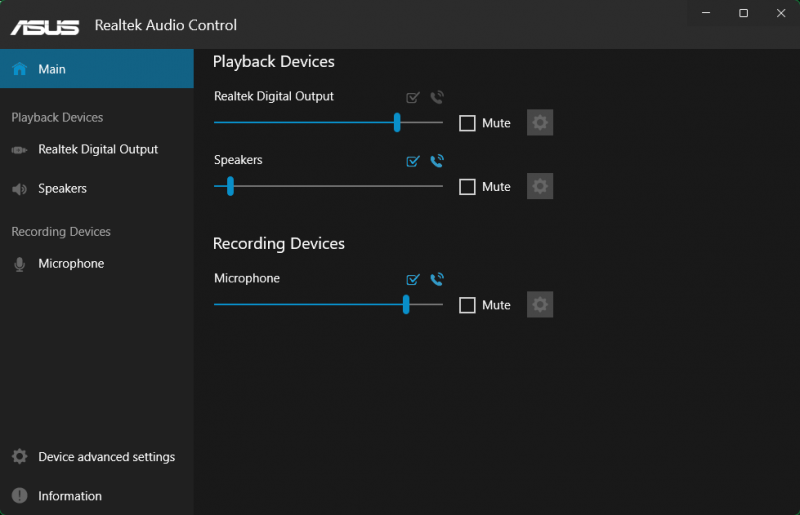
విధానం 1: సౌండ్ ఎఫెక్ట్స్ సెట్టింగ్ డిసేబుల్ చేయబడలేదని నిర్ధారించుకోవడం
మీరు Realtek ఆడియో కన్సోల్ యాప్లో ముందుగా తనిఖీ చేయవలసిన విషయం ఏమిటంటే సౌండ్ ప్రాసెసింగ్ డిసేబుల్ చేయబడిందా. డిసేబుల్ అయితే, DTS కస్టమ్ లేదా DTS ఆడియో ప్రాసెసింగ్ పని చేయదు.
సౌండ్ ప్రాసెసింగ్ ప్రారంభించబడిందని నిర్ధారించుకోవడానికి, కింది స్క్రీన్షాట్లో గుర్తించిన విధంగా Realtek ఆడియో కన్సోల్ యాప్లోని “స్పీకర్లు” విభాగం నుండి “అన్ని సౌండ్ ఎఫెక్ట్లను నిలిపివేయి” ఎంపికను అన్చెక్ చేయండి.
అప్పుడు, DTS కస్టమ్ లేదా DTS ఆడియో ప్రాసెసింగ్ పనిచేస్తుందో లేదో తనిఖీ చేయండి . కాకపోతే, తదుపరి పద్ధతిని ప్రయత్నించండి.
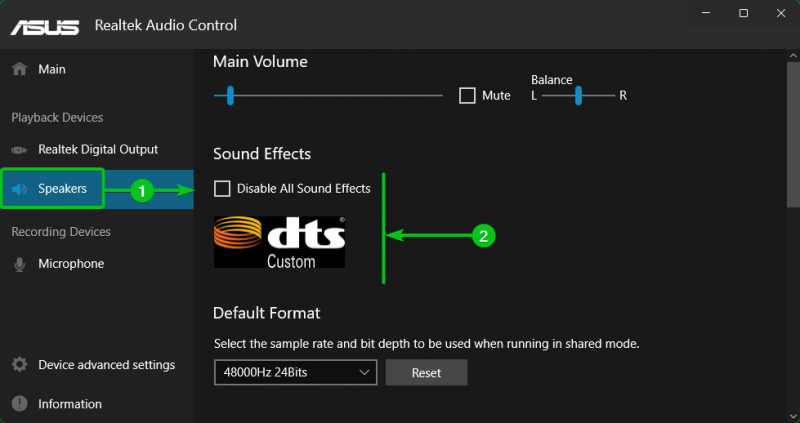
విధానం 2: స్పీకర్ కాన్ఫిగరేషన్పై స్టీరియో మోడ్ను సెట్ చేయడం
మీ స్పీకర్ కాన్ఫిగరేషన్ స్టీరియో కాకుండా వేరేదానికి సెట్ చేయబడితే DTS కస్టమ్ లేదా DTS ఆడియో ప్రాసెసింగ్ యాప్ పని చేయకపోవచ్చు. మీరు స్పీకర్ కాన్ఫిగరేషన్ని 'స్పీకర్స్' విభాగం నుండి 'స్టీరియో'కి సెట్ చేయవచ్చు Realtek ఆడియో కన్సోల్ యాప్ మరియు DTS కస్టమ్ లేదా DTS ఆడియో ప్రాసెసింగ్ పనిచేస్తుందో లేదో తనిఖీ చేయండి .
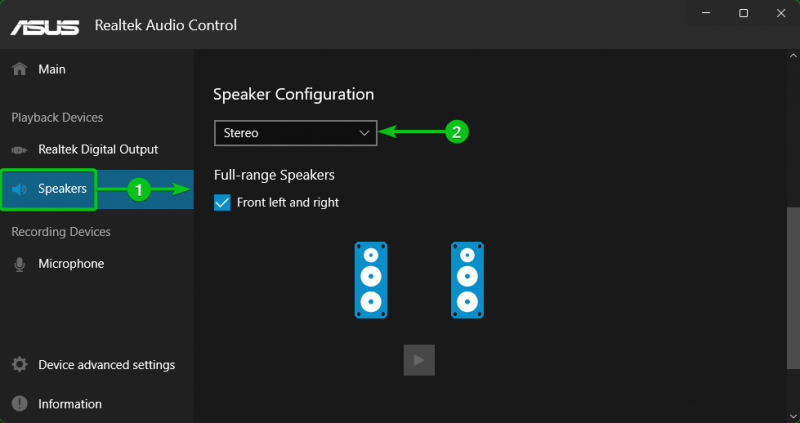
విధానం 3: ముందు మరియు వెనుక/వెనుక ఆడియో స్ట్రీమ్లను వేరు చేయడం
కొన్నిసార్లు, మీ హెడ్ఫోన్ మీ కంప్యూటర్ ముందు హెడ్ఫోన్ జాక్ లేదా వెనుక హెడ్ఫోన్ జాక్కి కనెక్ట్ చేయబడినప్పుడు మాత్రమే DTS కస్టమ్ లేదా DTS ఆడియో ప్రాసెసింగ్ పని చేయవచ్చు.
ఆ సందర్భంలో, నుండి 'పరికర అధునాతన సెట్టింగ్లు'కి నావిగేట్ చేయండి Realtek ఆడియో కన్సోల్ యాప్ [1] మరియు 'ప్లేబ్యాక్ పరికరం' విభాగం నుండి 'ముందు మరియు వెనుక అవుట్పుట్ పరికరాలను ఏకకాలంలో రెండు వేర్వేరు ఆడియో స్ట్రీమ్లను ప్లేబ్యాక్ చేయండి' ఎంచుకోండి [2] కింది స్క్రీన్షాట్లో గుర్తించినట్లు:
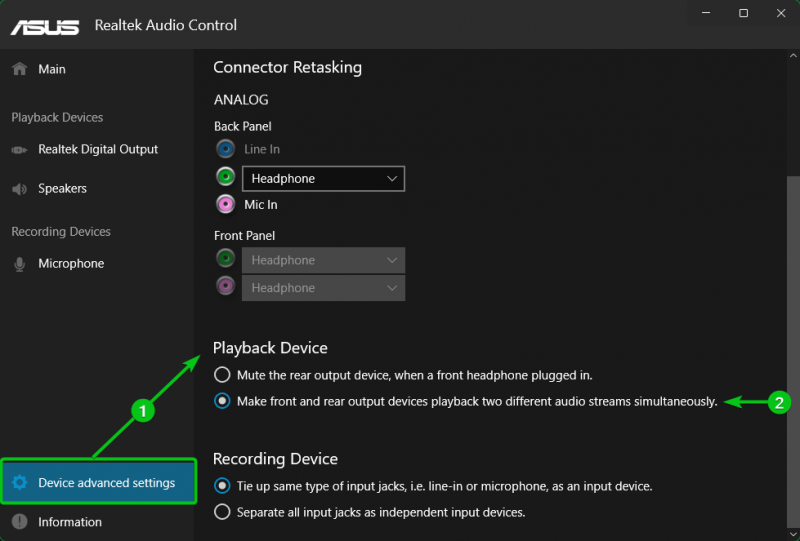
ఇప్పుడు, DTS కస్టమ్ లేదా DTS ఆడియో ప్రాసెసింగ్ పని చేయాలి మీ హెడ్ఫోన్ ముందు లేదా వెనుక హెడ్ఫోన్ జాక్కి కనెక్ట్ చేయబడినా సంబంధం లేకుండా.
విధానం 4: అన్ని ఆడియో ఇన్పుట్ జాక్లను వేరు చేయడం
కొన్నిసార్లు, మీరు మీ కంప్యూటర్కు బహుళ హెడ్ఫోన్లు మరియు/లేదా స్పీకర్లను కనెక్ట్ చేయాలనుకోవచ్చు. మీ కంప్యూటర్కు కనెక్ట్ చేయబడిన అన్ని హెడ్ఫోన్లు/స్పీకర్లలో పని చేయడానికి DTS కస్టమ్ లేదా DTS ఆడియో ప్రాసెసింగ్ పొందడానికి, మీరు అన్ని ఆడియో ఇన్పుట్ జాక్లను వేరు చేసి, ఆ హెడ్ఫోన్లు/స్పీకర్లన్నింటికీ ఆడియో ప్రాసెసింగ్ను ప్రారంభించాలి.
ఆ సందర్భంలో, నుండి 'పరికర అధునాతన సెట్టింగ్లు'కి నావిగేట్ చేయండి Realtek ఆడియో కన్సోల్ యాప్ [1] మరియు 'రికార్డింగ్ పరికరం నుండి అన్ని ఇన్పుట్ జాక్లను స్వతంత్ర ఇన్పుట్ పరికరాలుగా వేరు చేయండి' విభాగం ఎంచుకోండి [2] కింది స్క్రీన్షాట్లో గుర్తించినట్లు:
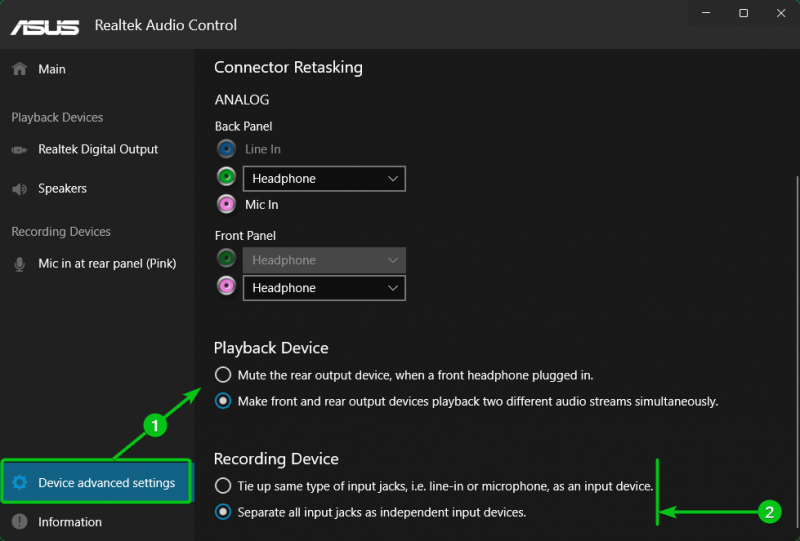
ఆపై, మీరు పరికర అధునాతన సెట్టింగ్లు > కనెక్టర్ రీటాస్కింగ్ విభాగంలోని డ్రాప్-డౌన్ మెనుల నుండి మీ కంప్యూటర్ యొక్క ముందు/వెనుక ఆడియో పోర్ట్లకు (హెడ్ఫోన్/మైక్/లైన్-ఇన్గా) కనెక్ట్ చేయబడిన పరికరాలను మాన్యువల్గా కాన్ఫిగర్ చేయవచ్చు. Realtek ఆడియో కన్సోల్ యాప్ కింది స్క్రీన్షాట్లో గుర్తించినట్లు:
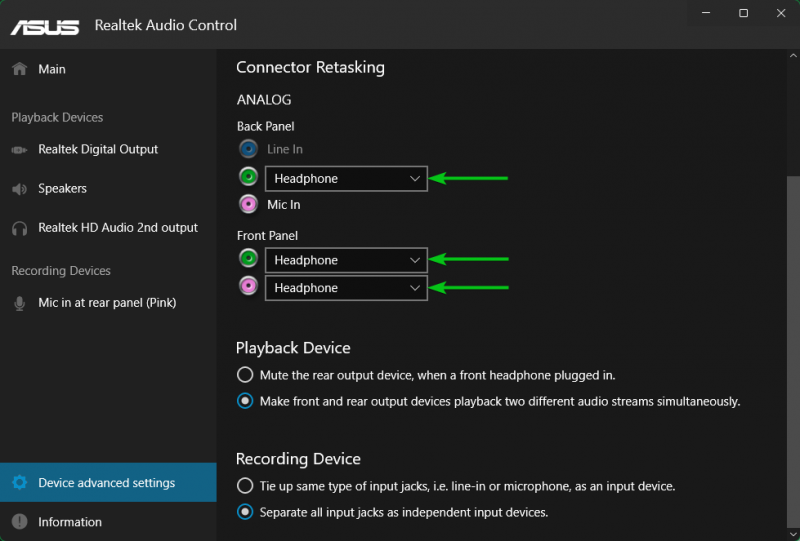
మీరు మీ కంప్యూటర్లోని అన్ని కనెక్ట్ చేయబడిన హెడ్ఫోన్లు/స్పీకర్ల కోసం “సౌండ్ ఎఫెక్ట్లను” ప్రారంభించవచ్చు. సౌండ్ ఎఫెక్ట్లు ప్రారంభించబడిన హెడ్ఫోన్లు/స్పీకర్లు కూడా DTS కస్టమ్ లేదా DTS ఆడియో ప్రాసెసింగ్ ప్రారంభించబడి ఉంటాయి.
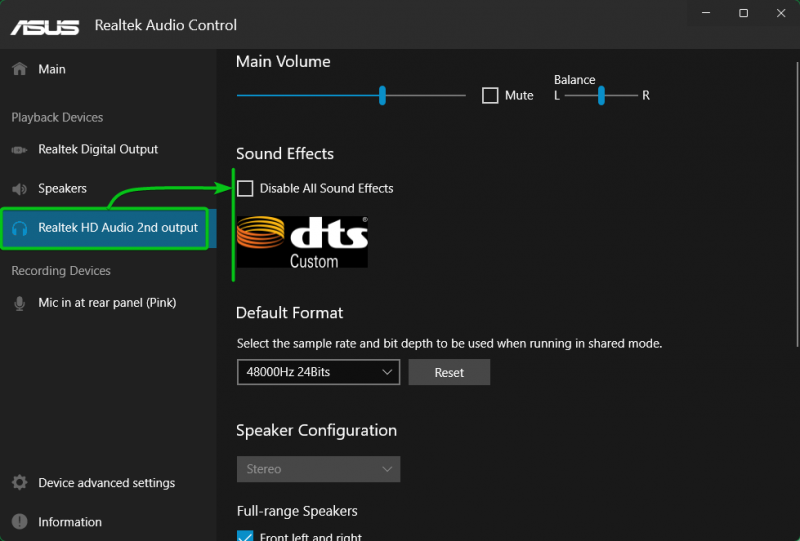
విధానం 5: ఫ్రంట్ ప్యానెల్ జాక్ డిటెక్షన్ను నిలిపివేయడం
మీరు అన్ని ఇతర పద్ధతులను ప్రయత్నించినట్లయితే మరియు DTS కస్టమ్ లేదా DTS ఆడియో ప్రాసెసింగ్ ఇప్పటికీ పని చేయకపోతే, మీరు 'పరికర అధునాతన సెట్టింగ్లు' విభాగం నుండి ముందు ప్యానెల్ జాక్ గుర్తింపును నిలిపివేయడానికి ప్రయత్నించవచ్చు Realtek ఆడియో కన్సోల్ యాప్ మరియు DTS కస్టమ్ లేదా DTS ఆడియో ప్రాసెసింగ్ పనిచేస్తుందో లేదో చూడండి .
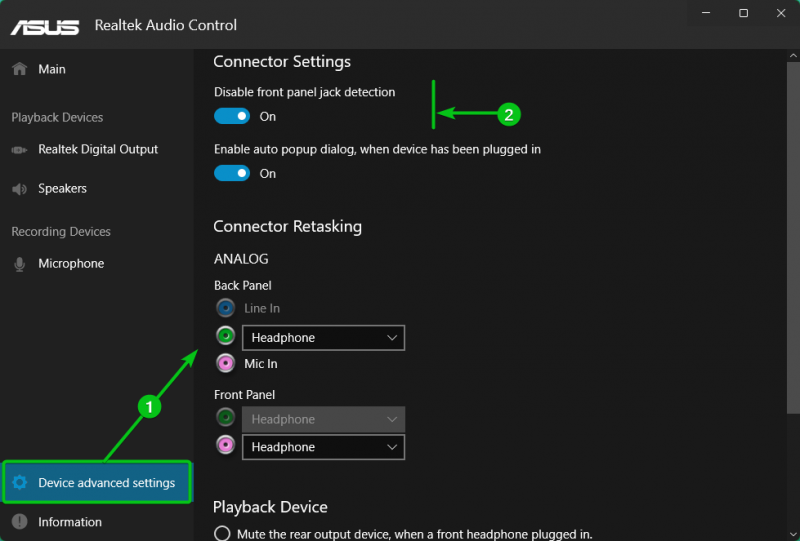
Windows 10/11లో DTS కస్టమ్ లేదా DTS ఆడియో ప్రాసెసింగ్ పనిచేస్తుందో లేదో తనిఖీ చేస్తోంది
DTS కస్టమ్ లేదా DTS ఆడియో ప్రాసెసింగ్ పని చేస్తుందో లేదో తనిఖీ చేయడానికి, 'Start' మెను నుండి 'app:DTS' అనే పదం కోసం వెతకండి. [1] మరియు DTS కస్టమ్ లేదా DTS ఆడియో ప్రాసెసింగ్ యాప్ చిహ్నంపై క్లిక్ చేయండి [2] దాన్ని తెరవడానికి.
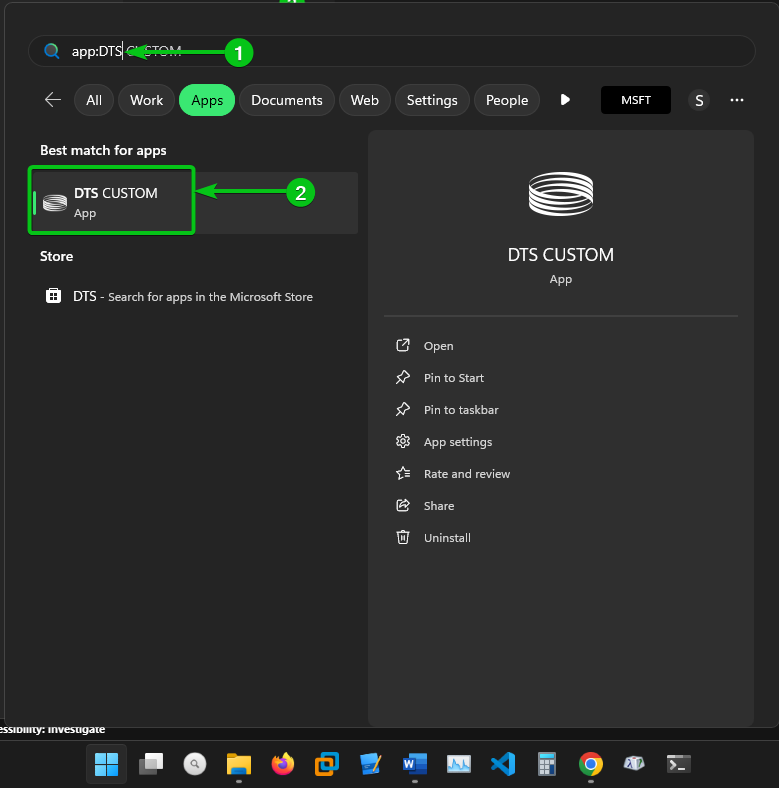
DTS కస్టమ్ లేదా DTS ఆడియో ప్రాసెసింగ్ పనిచేస్తుంటే, మీరు దానిని మీ ఆడియో పరికరాల కోసం కాన్ఫిగర్ చేయగలగాలి. ఎంపికలు మునుపటిలా బూడిద రంగులో ఉండవు.
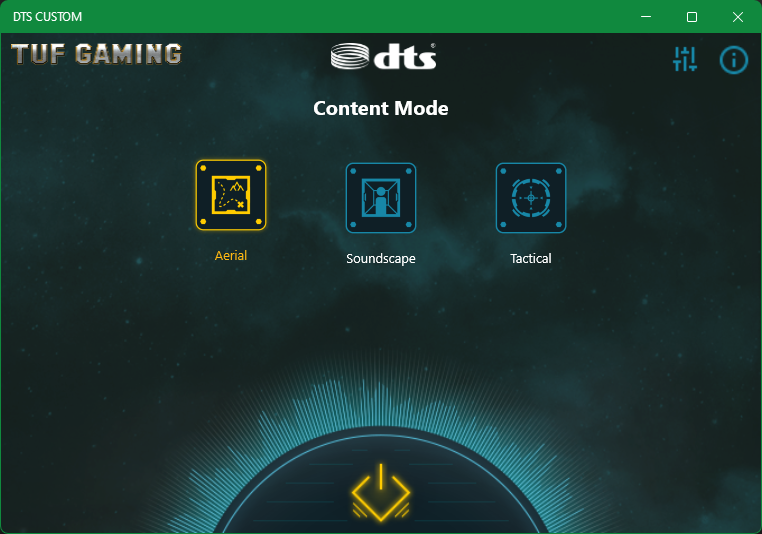
ముగింపు
DTS కస్టమ్ లేదా DTS ఆడియో ప్రాసెసింగ్ అనేది ASUS మదర్బోర్డుల లక్షణం, ఇది అద్భుతమైన మరియు స్పష్టమైన ఆడియో అనుభవాన్ని పొందేందుకు మిమ్మల్ని అనుమతిస్తుంది. ఈ కథనంలో, Windows 10/11 ఆపరేటింగ్ సిస్టమ్లలో Realtek ఆడియో కన్సోల్ యాప్ని ఉపయోగించి మీ హెడ్ఫోన్లు/స్పీకర్ల కోసం DTS కస్టమ్ లేదా DTS ఆడియో ప్రాసెసింగ్ను ఎలా పరిష్కరించాలో మరియు పరిష్కరించాలో మేము మీకు చూపించాము.